How to Continue on Pc With Launcher
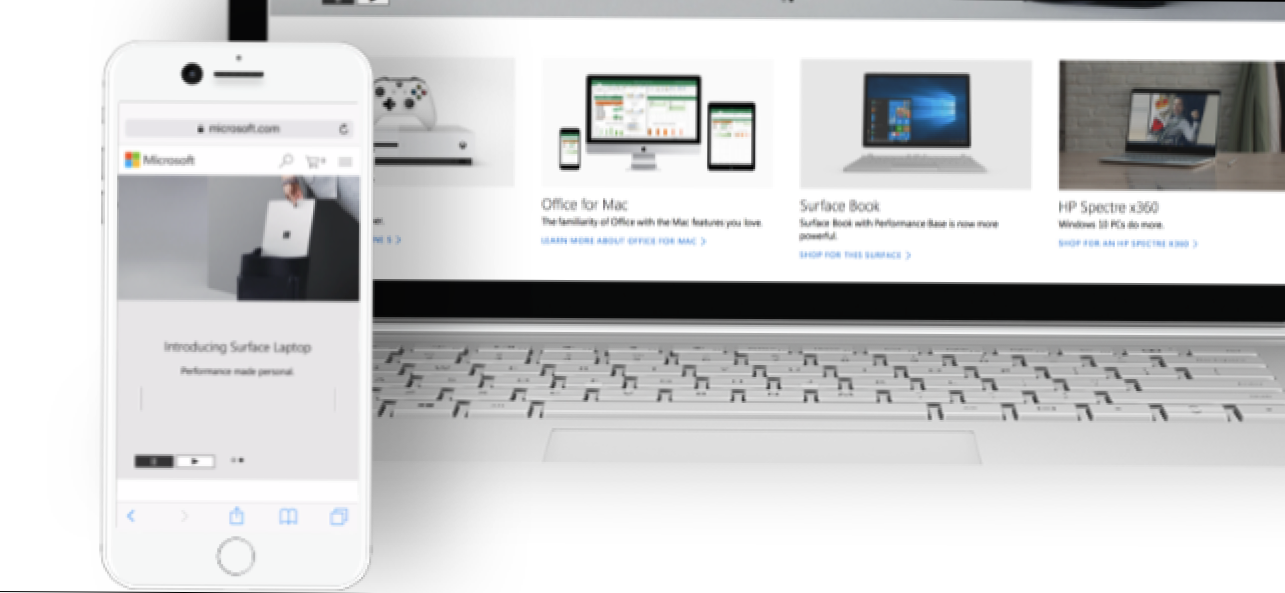
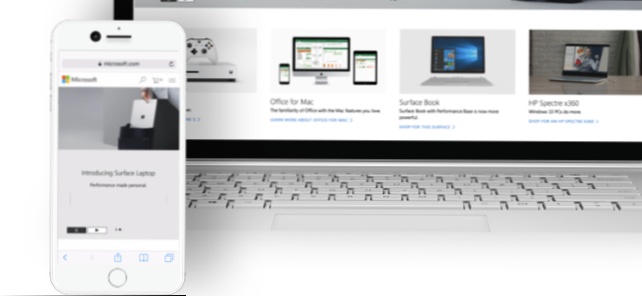
Microsoft ingin PC dan ponsel Anda berfungsi dengan baik bersama-sama, bahkan jika Anda memiliki ponsel iPhone atau Android. Dalam Fall Creators Update, fitur "Continue on PC" yang baru memungkinkan Anda mengirim tautan dengan cepat dari ponsel ke komputer Anda.
Ini hanyalah awal dari rencana integrasi ponsel-ke-PC Microsoft. Mereka memamerkan beberapa fitur Timeline menarik yang mungkin tiba pembaruan berikutnya, tetapi Timeline belum datang.
Cara Menginstal Aplikasi
Untuk memulai, buka aplikasi Pengaturan di PC Anda dan klik ikon "Telepon".
Jika Anda tidak melihat opsi Telepon di Pengaturan, PC Anda belum ditingkatkan ke Pembaruan Musim Gugur Pembuat belum.
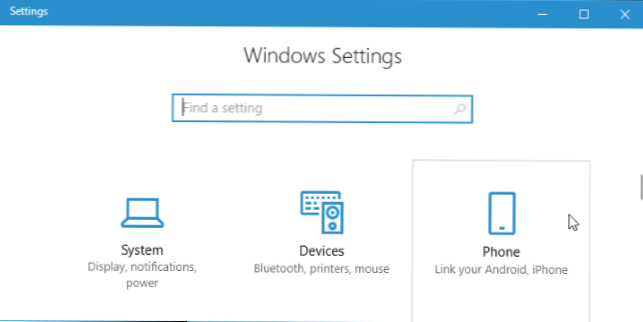
Klik tautan "Tambahkan telepon" di sini. Setelah Anda menginstal aplikasi dan menggunakannya, telepon Anda yang terhubung akan muncul di sini di bawah "Tambah telepon".
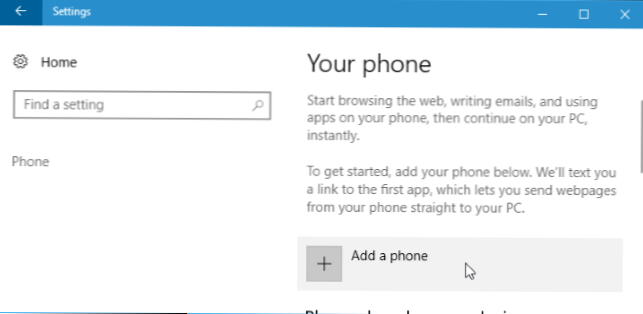
Anda akan diminta memasukkan nomor ponsel Anda. Microsoft akan mengirimi Anda tautan unduhan. Jika rencana ponsel Anda membebani Anda untuk menerima teks, Anda dapat membayar biaya untuk menerima pesan tersebut.
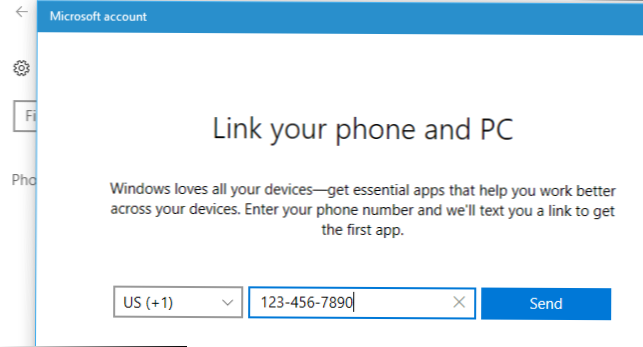 '
'
Anda akan menerima pesan teks dengan tautan untuk mengunduh aplikasi di PC Anda. Tergantung pada apakah Anda memiliki iPhone atau ponsel Android, tautan ini akan terbuka di Apple App Store atau Google Play Store. Instal aplikasi di ponsel Anda.
Pada iPhone, Microsoft akan mengarahkan Anda ke aplikasi Continue on PC.
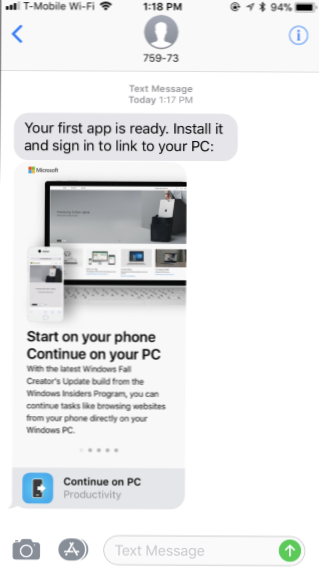
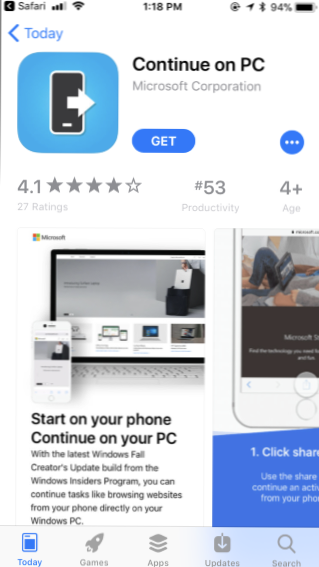
Di ponsel Android, tautan akan mengarahkan Anda ke aplikasi Microsoft Launcher.
Setelah Anda menginstal Microsoft Launcher, Android akan meminta Anda untuk memilih peluncur Anda ketika Anda menekan tombol Home. Anda dapat terus menggunakan peluncur Anda saat ini dan Anda tidak perlu beralih ke Microsoft Launcher jika Anda tidak mau. Fitur ini akan berfungsi bahkan jika Microsoft Launcher bukan peluncur default Anda.
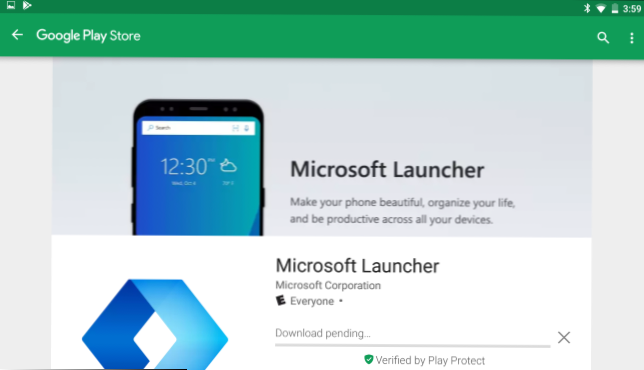
Cara Menggunakan "Lanjutkan di PC Ini"
Setelah aplikasi diinstal, Anda dapat membagikan tautan menggunakan menu bagikan.
Pada iPhone, ketuk tombol "Bagikan" di browser Safari atau aplikasi lain dengan tombol Bagikan. Gulir ke kanan di baris atas ikon dan ketuk tombol "Lainnya".
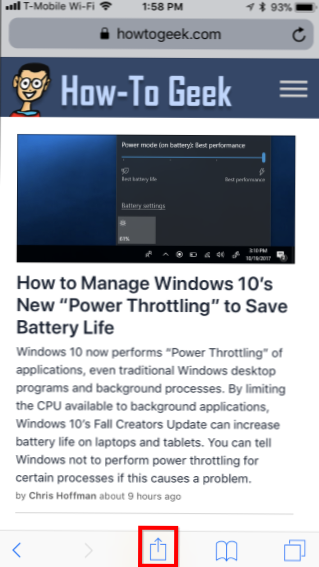
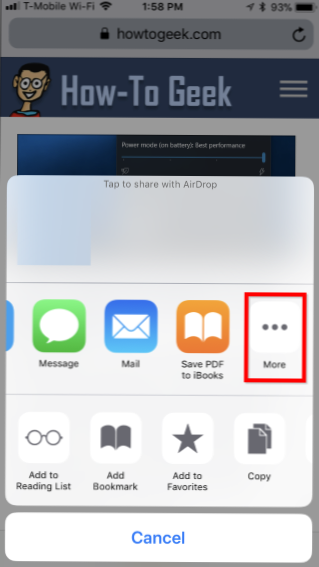
Gulir ke bawah dalam daftar aktivitas aplikasi yang tersedia dan aktifkan opsi "Lanjutkan ke PC". Anda juga dapat menyeretnya ke atas atau ke bawah untuk mengatur ulang daftar.
Setelah Anda mengaktifkan opsi ini sekali, Anda akan melihat ikon "Lanjutkan di PC" setiap kali Anda menekan tombol Bagikan di aplikasi. Ketuk untuk membagikan tautan dengan PC Anda.
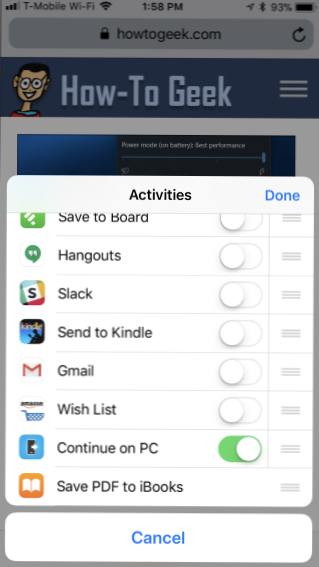
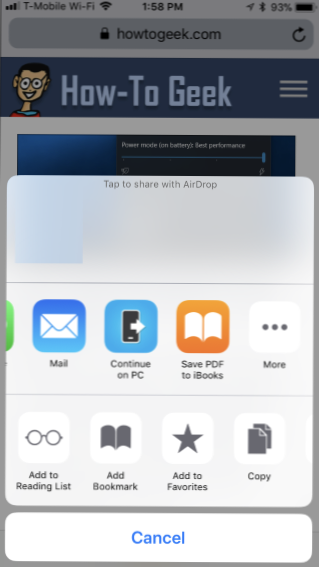
Di ponsel Android, Anda cukup mengetuk opsi "Bagikan" di aplikasi apa pun. Misalnya, di aplikasi Chrome, ketuk tombol menu lalu ketuk "Bagikan". Anda akan melihat opsi "Lanjutkan di PC" dalam daftar tanpa harus mengaktifkannya terlebih dahulu.
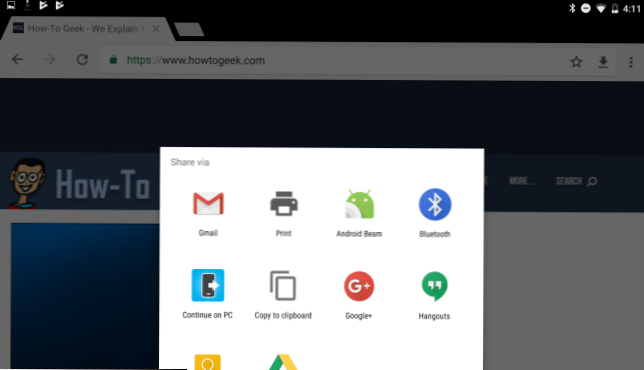
Saat pertama kali Anda melakukan ini, Anda akan diminta untuk masuk dengan akun Microsoft Anda. Gunakan akun Microsoft yang sama dengan yang Anda masuki ke dalam PC Windows 10 Anda.
Setelah Anda masuk, Anda akan melihat daftar semua PC yang terhubung dengan akun Microsoft Anda. Ketuk nama PC untuk mengirim tautan ke sana dengan segera. Anda juga dapat menekan "Lanjutkan nanti" untuk mendapatkan pemberitahuan pada semua PC Anda, memungkinkan Anda membuka Pusat Aksi, mengklik pemberitahuan, dan melanjutkan dari PC Anda.
Jika Anda memiliki beberapa PC dan mereka tidak memiliki nama yang sangat deskriptif, Anda mungkin ingin mengganti namanya. Kami tunjukkan cara menamai ulang mereka di bawah ini.
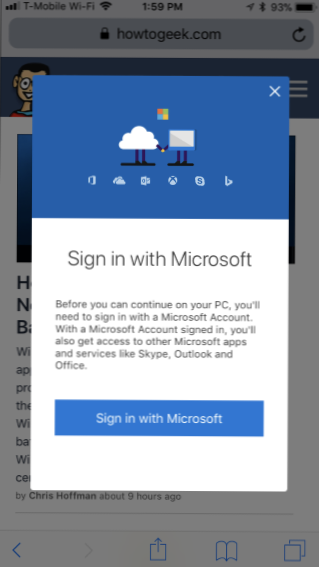
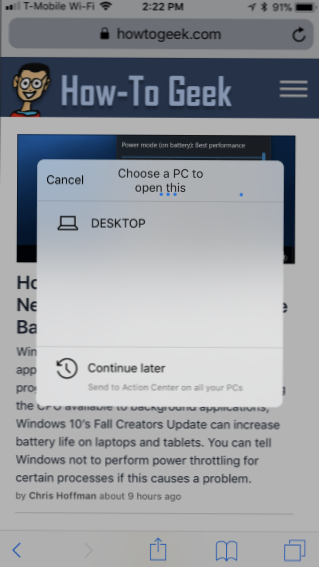
Jika Anda mengetuk nama PC, tautan akan segera terbuka di browser Microsoft Edge pada PC tertentu yang Anda pilih. (Ya, sayangnya itu selalu terbuka di Microsoft Edge, tidak peduli apa yang Anda tetapkan sebagai browser default Anda. Jika Anda ingin fitur seperti ini di Chrome, Anda memiliki opsi.)
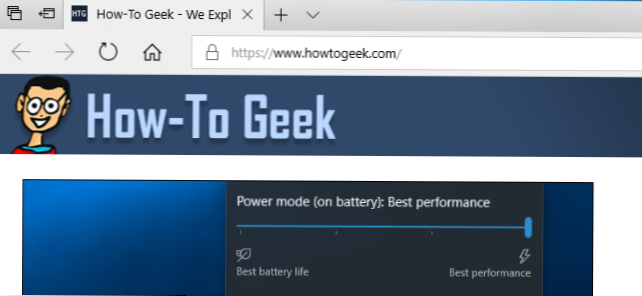
Jika Anda menekan opsi "Lanjutkan Nanti", tautan akan dikirim ke Pusat Aksi di semua PC Anda. Anda akan melihatnya sebagai pemberitahuan popup yang meminta Anda untuk "Lanjutkan browsing halaman dari ponsel".
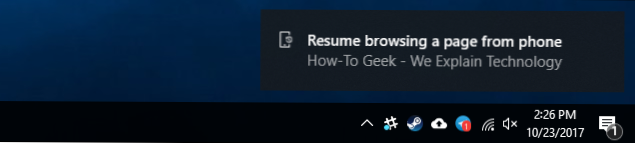
Bahkan setelah pemberitahuan ini muncul, pesan akan tetap berada di Pusat Aksi seperti pemberitahuan lainnya. Cukup klik tombol Action Center-itu yang ada di sisi kanan taskbar Anda, di sebelah kanan jam-dan klik pemberitahuan untuk membuka halaman di Edge.
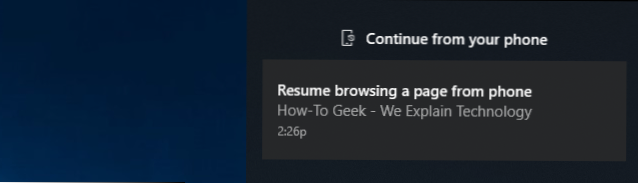
Cara Mengidentifikasi dan Mengganti Nama PC Anda
Nama-nama yang Anda lihat di Lanjutkan di PC popup mungkin tidak sangat membantu. Itu karena Windows secara otomatis membuat nama PC saat diinstal. Jika Anda belum mengubah nama sendiri dan Anda memiliki beberapa PC, Anda dapat melihat beberapa PC dengan nama seperti "DESKTOP-SDS2J26" dan "DESKTOP-LKQ8A95".
Untuk mengganti nama PC, pertama-tama akses desktop Windows pada PC itu. Buka Pengaturan> Sistem> Tentang. Gulir ke bawah dan Anda akan melihat nama PC ditampilkan di sebelah kanan "Nama perangkat" di bawah "Spesifikasi perangkat". Klik tombol "Ganti nama PC ini" di sini untuk mengganti nama PC Anda. Anda akan diminta untuk memasukkan nama baru dan Anda harus me-restart PC Anda agar perubahan diterapkan setelah itu.
Ulangi proses ini untuk setiap PC yang ingin Anda ganti namanya.
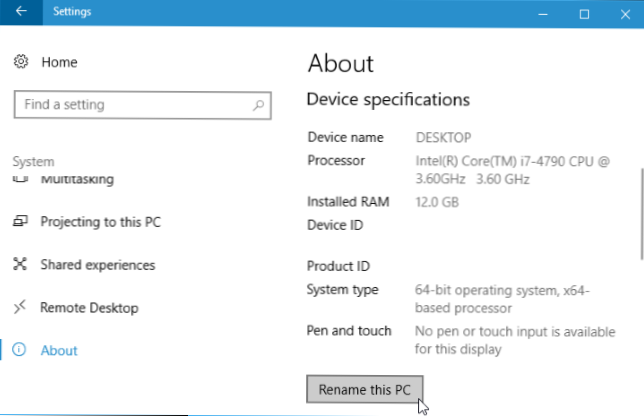
Fitur ini sekarang terintegrasi ke dalam aplikasi Cortana untuk iPhone dan Android juga. Jika Anda melihat halaman web di Cortana, Anda dapat mengetuk tombol "Lanjutkan pada PC" di sudut kanan bawah layar untuk mengirim tautan ke PC. Tentu saja, Anda dapat menggunakan fitur Bagikan untuk mengirim tautan ke PC Anda dari aplikasi apa pun di ponsel Anda, jadi tidak ada alasan untuk menggunakan Cortana untuk ini.
Microsoft memang menawarkan beberapa fitur berguna yang hanya bisa Anda dapatkan melalui aplikasi Cortana di ponsel Anda. Misalnya, Anda dapat mengatur pengingat pada PC Anda dan mendapatkannya sebagai pemberitahuan push melalui aplikasi Cortana di ponsel Anda.
Source: https://id.if-koubou.com/articles/how-to/how-to-use-windows-10s-continue-on-pc-feature-with-an-iphone-or-android-phone.html
0 Response to "How to Continue on Pc With Launcher"
Post a Comment